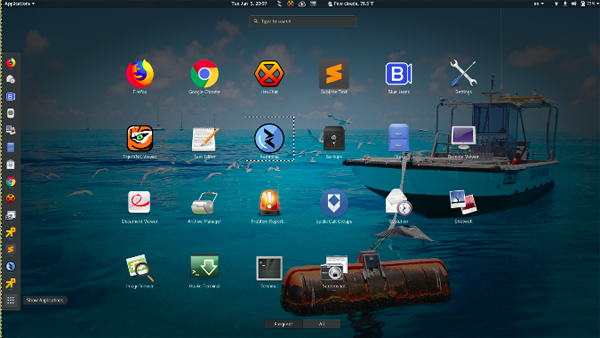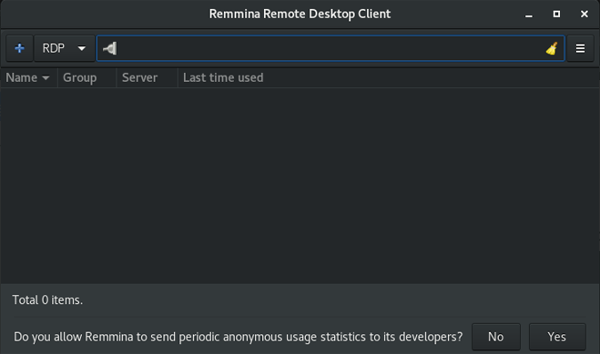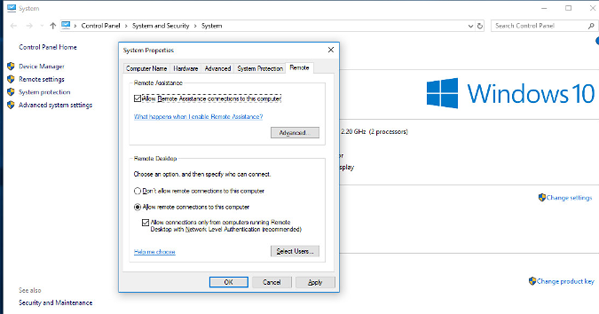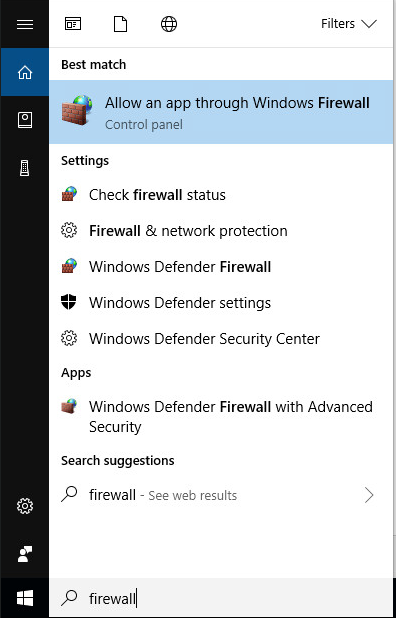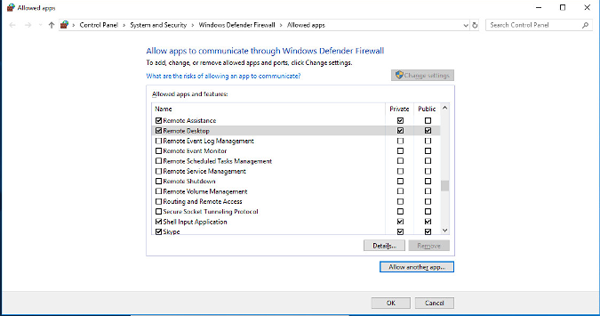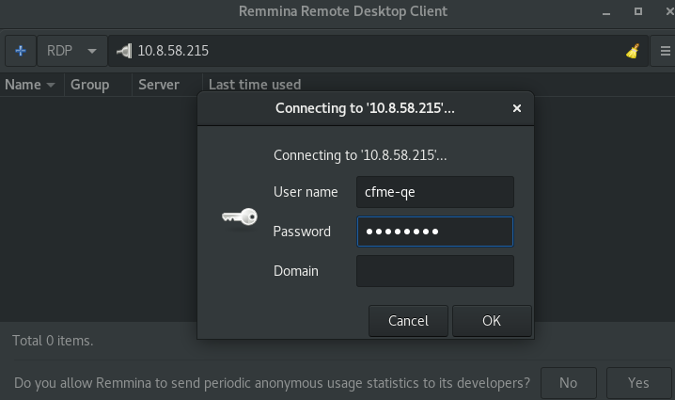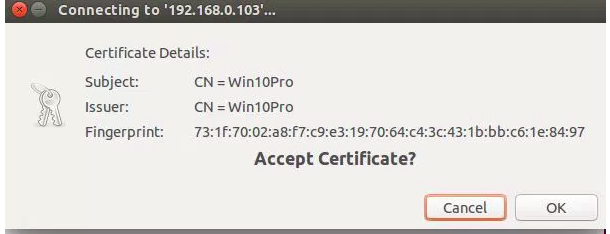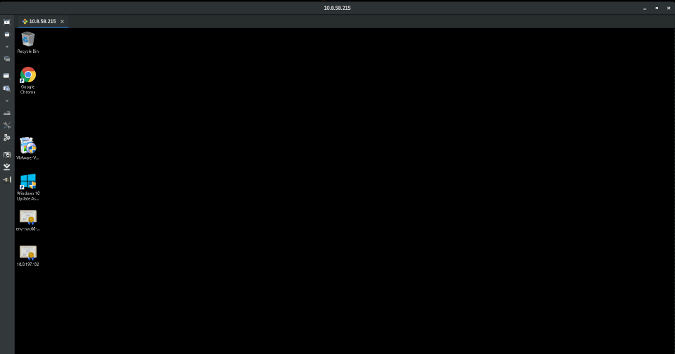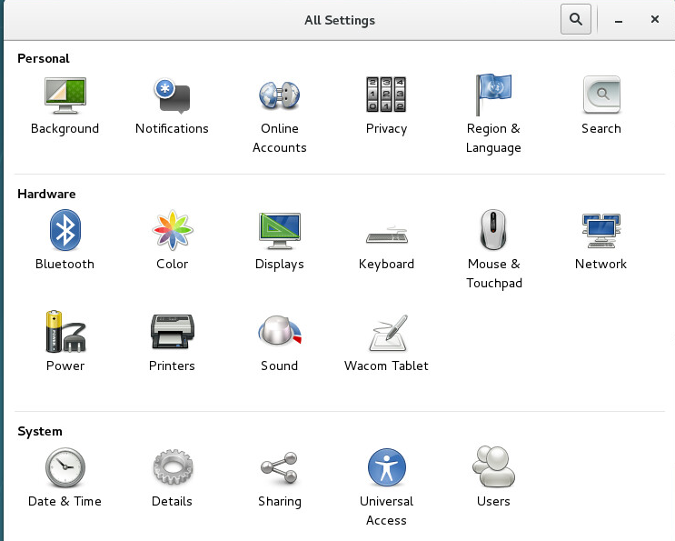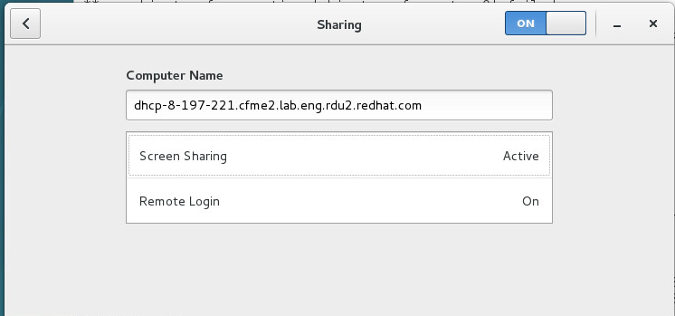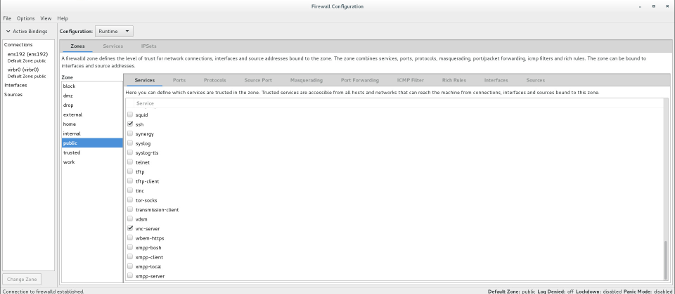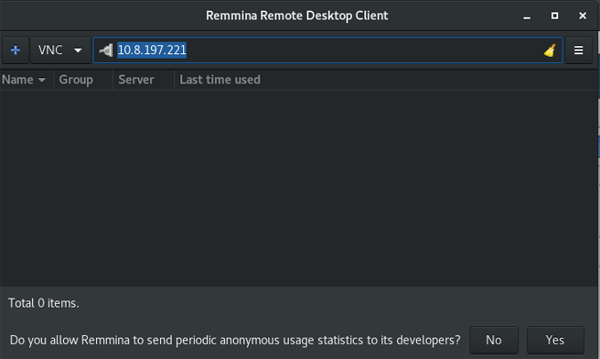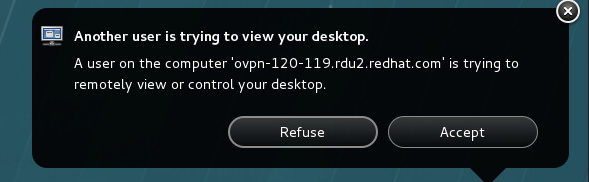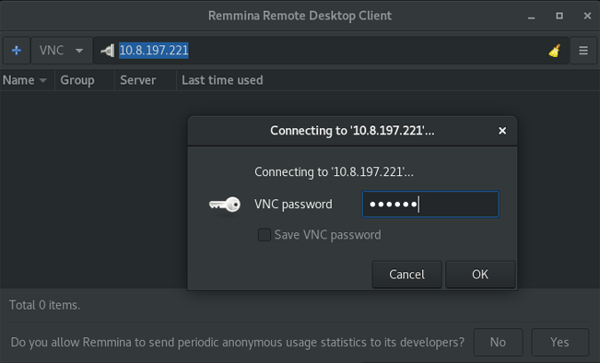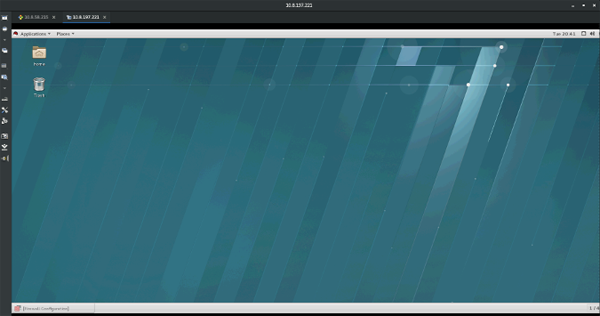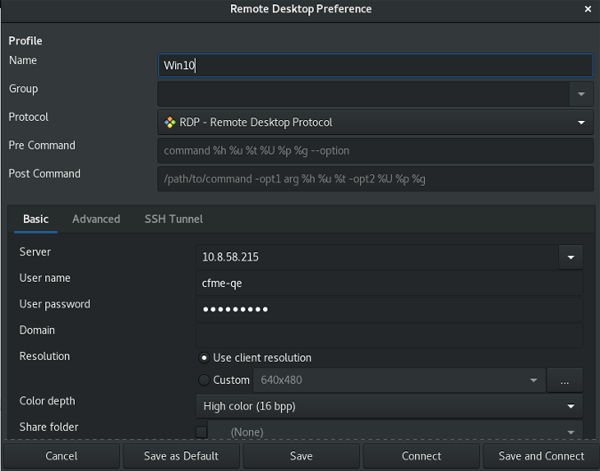如何從Linux上連接到遠程桌面
Remmina 的極簡用戶界面使得遠程訪問 Linux / Windows 10 變得輕松。
根據維基百科,遠程桌面 是一種“軟件或者操作系統特性,它可以讓個人電腦上的桌面環境在一個系統(通常是電腦,但是也可以是服務器)上遠程運行,但在另一個分開的客戶端設備顯示”。
換句話說,遠程桌面是用來訪問在另一臺電腦上運行的環境的。比如說 ManageIQ/Integration tests 倉庫的拉取請求 (PR) 測試系統開放了一個虛擬網絡計算 (VNC) 連接端口,使得我能夠遠程瀏覽正被實時測試的拉取請求。遠程桌面也被用于幫助客戶解決電腦問題:在客戶的許可下,你可以遠程建立 VNC 或者遠程桌面協議(RDP)連接來查看或者交互式地訪問該電腦以尋找并解決問題。
運用遠程桌面連接軟件可以建立這些連接。可供選擇的軟件有很多,我用 Remmina,因為我喜歡它極簡、好用的用戶界面 (UI)。它是用 GTK+ 編寫的,在 GNU GPL 許可證開源。
在這篇文章里,我會解釋如何使用 Remmina 客戶端從一臺 Linux 電腦上遠程連接到 Windows 10 系統 和 Red Hat 企業版 Linux 7 系統。
在 Linux 上安裝 Remmina
首先,你需要在你用來遠程訪問其它電腦的的主機上安裝 Remmina。如果你用的是 Fedora,你可以運行如下的命令來安裝 Remmina:
sudo dnf install -y remmina
如果你想在一個不同的 Linux 平臺上安裝 Remmina,跟著 安裝教程 走。然后你會發現 Remmina 正和你其它軟件出現在一起(在這張圖片里選中了 Remmina)。
點擊圖標運行 Remmina,你應該能看到像這樣的屏幕:
Remmina 提供不同種類的連接,其中包括用來連接到 Windows 系統的 RDP 和用來連接到 Linux 系統的 VNC。如你在上圖左上角所見的,Remmina 的默認設置是 RDP。
連接到 Windows 10
在你通過 RDP 連接到一臺 Windows 10 電腦之前,你必須修改權限以允許分享遠程桌面并通過防火墻建立連接。
要許可遠程桌面分享,在“文件管理器”界面右擊“我的電腦 → 屬性 → 遠程設置”,接著在跳出的窗口中,勾選“在這臺電腦上允許遠程連接”,再點擊“應用”。
然后,允許遠程連接通過你的防火墻。首先在“開始菜單”中查找“防火墻設置”,選擇“允許應用通過防火墻”。
在打開的窗口中,在“允許的應用和特性”下找到“遠程桌面”。根據你用來訪問這個桌面的網絡酌情勾選“隱私”和/或“公開”列的選框。點擊“確定”。
回到你用來遠程訪問 Windows 主機的 Linux 電腦,打開 Remmina。輸入你的 Windows 主機的 IP 地址,敲擊回車鍵。(我怎么在 Linux 和 Windws 中確定我的 IP 地址?)看到提示后,輸入你的用戶名和密碼,點擊“確定”。
如果你被詢問是否接受證書,點擊“確定”。
你此時應能看到你的 Windows 10 主機桌面。
連接到 Red Hat 企業版 Linux 7
要在你的 RHEL7 電腦上允許遠程訪問,在 Linux 桌面上打開“所有設置”。
點擊分享圖標會打開如下的窗口:
如果“屏幕分享”處于關閉狀態,點擊一下。一個窗口會彈出,你可以滑動到“打開”的位置。如果你想允許遠程控制桌面,將“允許遠程控制”調到“打開”。你同樣也可以在兩種訪問選項間選擇:一個能夠讓電腦的主要用戶接受或者否絕連接要求,另一個能用密碼驗證連接。在窗口底部,選擇被允許連接的網絡界面,最后關閉窗口。
接著,從“應用菜單 → 其它 → 防火墻”打開“防火墻設置”。
勾選 “vnc-server”旁邊的選框(如下圖所示)關閉窗口。接著直接到你遠程電腦上的 Remmina,輸入你想連接到的 Linux 桌面的 IP 地址,選擇 VNC 作為協議,點擊回車鍵。
如果你之前選擇的驗證選項是“新連接必須詢問訪問許可”,RHEL 系統用戶會看到這樣的一個彈窗:
點擊“接受”以成功進行遠程連接。
如果你選擇用密碼驗證連接,Remmina 會向你詢問密碼。
輸入密碼然后“確認”,你應該能連接到遠程電腦。
使用 Remmina
Remmina 提供如上圖所示的標簽化的 UI,就好像一個瀏覽器一樣。在上圖所示的左上角你可以看到兩個標簽:一個是之前建立的 WIndows 10 連接,另一個新的是 RHEL 連接。
在窗口的左側,有一個有著“縮放窗口”、“全屏模式”、“偏好”、“截屏”、“斷開連接”等選項的工具欄。你可以自己探索看那種適合你。
你也可以通過點擊左上角的“+”號創建保存過的連接。根據你的連接情況填好表單點擊“保存”。以下是一個 Windows 10 RDP 連接的示例:
下次你打開 Remmina 時連接就在那了。
點擊一下它,你不用補充細節就可以建立連接了。
補充說明
當你使用遠程桌面軟件時,你所有的操作都在遠程桌面上消耗資源 —— Remmina(或者其它類似軟件)僅僅是一種與遠程桌面交互的方式。你也可以通過 SSH 遠程訪問一臺電腦,但那將會讓你在那臺電腦上局限于僅能使用文字的終端。
你也應當注意到當你允許你的電腦遠程連接時,如果一名攻擊者用這種方法獲得你電腦的訪問權同樣會給你帶來嚴重損失。因此當你不頻繁使用遠程桌面時,禁止遠程桌面連接以及其在防火墻中相關的服務是很明智的做法。